¿Qué es el botón virtual “Home” del iPhone?
El botón virtual "Home", también conocido como "Assistive Touch", es un ícono circular translúcido que puede aparecer en la pantalla del iPhone o iPad, utilizado como reemplazo del botón "Home" físico que estaba presente en versiones anteriores de los teléfonos Apple.
Con este botón "Inicio" virtual, puede acceder rápidamente a las funciones de su iPhone fácilmente sin tener que ingresar a cada aplicación o usar teclas físicas, y regresar fácilmente a la pantalla de inicio cuando sea necesario.
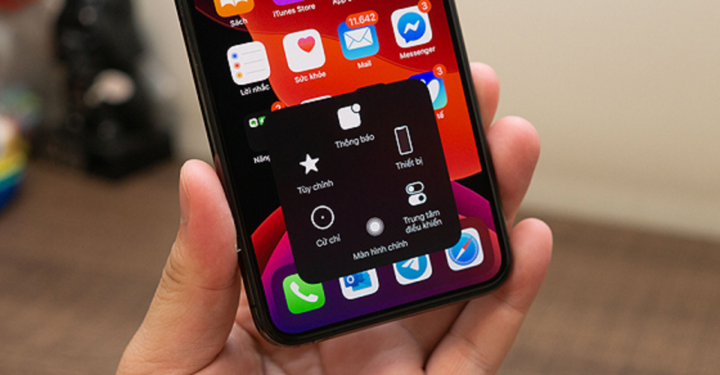
(Ilustración)
Instrucciones para personalizar el botón virtual "Inicio" en el iPhone
Para habilitar el botón virtual "Inicio" y personalizar los modos que lo acompañan, puede seguir las instrucciones a continuación (aplicables en iPhone 6S, otras versiones de teléfono son similares).
- Guía rápida: Accedes a los elementos en el siguiente orden
Vaya a Configuración > Seleccione Accesibilidad > Seleccione Tocar > Seleccione "Toque asistido" > Active "Toque asistido" deslizando la barra hacia la derecha > Seleccione el menú Personalizar controles > Presione el signo "-" para eliminar un control > Presione el signo + para agregar un control > Presione el signo cuadrado punteado + para agregar una función > Seleccione las funciones que desee > Presione Listo.
- Instrucciones detalladas
Paso 1: Vaya a Configuración > Seleccione Accesibilidad.
Paso 2: Seleccione Tocar.
Paso 3: Seleccione Assistive Touch.
Paso 4: activa Assistive Touch deslizando la barra hacia la derecha para activar el botón Inicio > Selecciona Personalizar el menú de control.
Paso 5: Haga clic en el signo - para eliminar una función de control > Haga clic en el signo + para agregar una función de control > Haga clic en el signo + con una línea cuadrada discontinua para agregar una función opcional.
Paso 6: Seleccione las funciones que desee > Haga clic en Listo. La característica recién agregada ha aparecido en el menú de control Personalizar.
Salga del botón de inicio virtual para ver los resultados.
Cómo cambiar la imagen y añadir gestos al botón virtual "Inicio"
- Agregar más gestos para el botón de inicio virtual en iPhone
En iPhone, en la sección Gestos personalizados, ayudará a los usuarios de iPhone a agregar nuevas funciones de gestos, como deslizar y tocar a su manera. Puede realizar estos cambios de la siguiente manera:
Paso 1: haga clic en Crear nuevo gesto.
Paso 2: Desliza y toca la pantalla para crear nuevos gestos. Cuando los usuarios deslizan o tocan la pantalla varias veces, se crean varios gestos. Para completar la configuración del gesto, seleccione Detener, luego presione Guardar y nombre el gesto según corresponda.
Luego, el nuevo gesto se agregará a la sección Personalizar en el menú superior de Assistive Touch. Los gestos recién creados se pueden asignar a cualquier elemento de la barra de menú de Assistive Touch, lo que permite a los usuarios personalizar su dispositivo.
- Cambiar la imagen del botón Inicio
Aunque aporta muchos beneficios prácticos, el botón Home virtual que aparece siempre en la pantalla del iPhone también molesta a mucha gente, especialmente cuando se juega o se ven películas. Entendiendo esta limitación, Apple ha añadido una función que permite a los usuarios personalizar el botón Home virtual del iPhone para que aparezca borroso o transparente para no obstruir la vista.
Para cambiar la imagen del botón de inicio virtual en iPhone/iPad, el dispositivo debe ejecutar iOS 11.0 o superior y solo se aplica a iPhone 5 o superior.
Para ajustar la forma del botón de inicio virtual, en la configuración de Assistive Touch del dispositivo, los usuarios aplican la opción Opacidad inactiva y luego ajustan la oscuridad correspondiente para el botón de inicio virtual transparente en el dispositivo iPhone o iPad arrastrando la barra horizontal que se muestra a continuación. Al ajustar la forma de este botón de inicio virtual, los usuarios no necesitan apagar el botón de inicio como antes, sino que el botón de inicio solo volverá a un estado transparente cuando no esté en uso.
Menta (Síntesis)
[anuncio_2]
Fuente


![[Foto] Ceremonia de bienvenida para el Primer Ministro de la República Democrática Federal de Etiopía, Abiy Ahmed Ali, y su esposa](https://vstatic.vietnam.vn/vietnam/resource/IMAGE/2025/4/15/77c08dcbe52c42e2ac01c322fe86e78b)
![[Foto] Ciudad Ho Chi Minh después de 50 años de reunificación nacional a través de edificios y símbolos](https://vstatic.vietnam.vn/vietnam/resource/IMAGE/2025/4/15/a224d0b8e489457f889bdb1eee7fa7b4)
![[Foto] El Secretario General To Lam se reúne con cuadros revolucionarios veteranos, personas meritorias y familias políticas ejemplares.](https://vstatic.vietnam.vn/vietnam/resource/IMAGE/2025/4/15/7363ba75eb3c4a9e8241b65163176f63)

![[Foto] La Fuerza Aérea practica activamente para la celebración del 30 de abril](https://vstatic.vietnam.vn/vietnam/resource/IMAGE/2025/4/15/16fdec3e42734691954b853c00a7ce01)
![[Foto] El presidente de la Asamblea Nacional, Tran Thanh Man, asiste al resumen de la organización de la Conferencia del Comité Ejecutivo de la Unión Parlamentaria Francófona.](https://vstatic.vietnam.vn/vietnam/resource/IMAGE/2025/4/15/fe022fef73d0431ab6cfc1570af598ac)
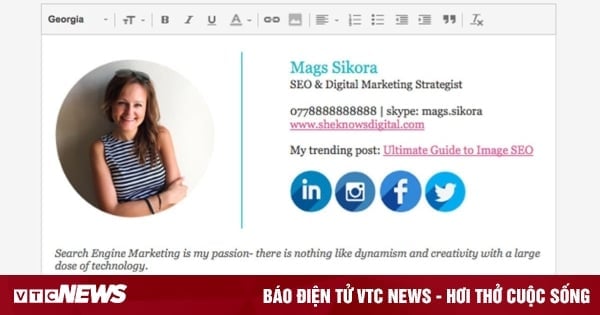




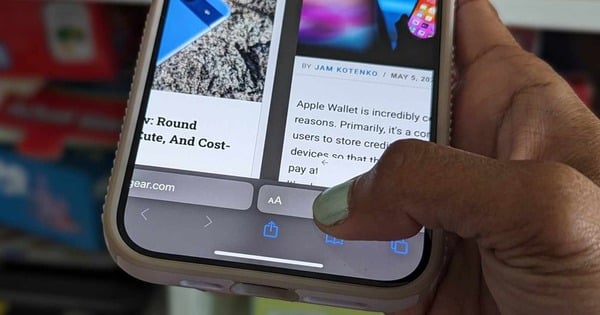













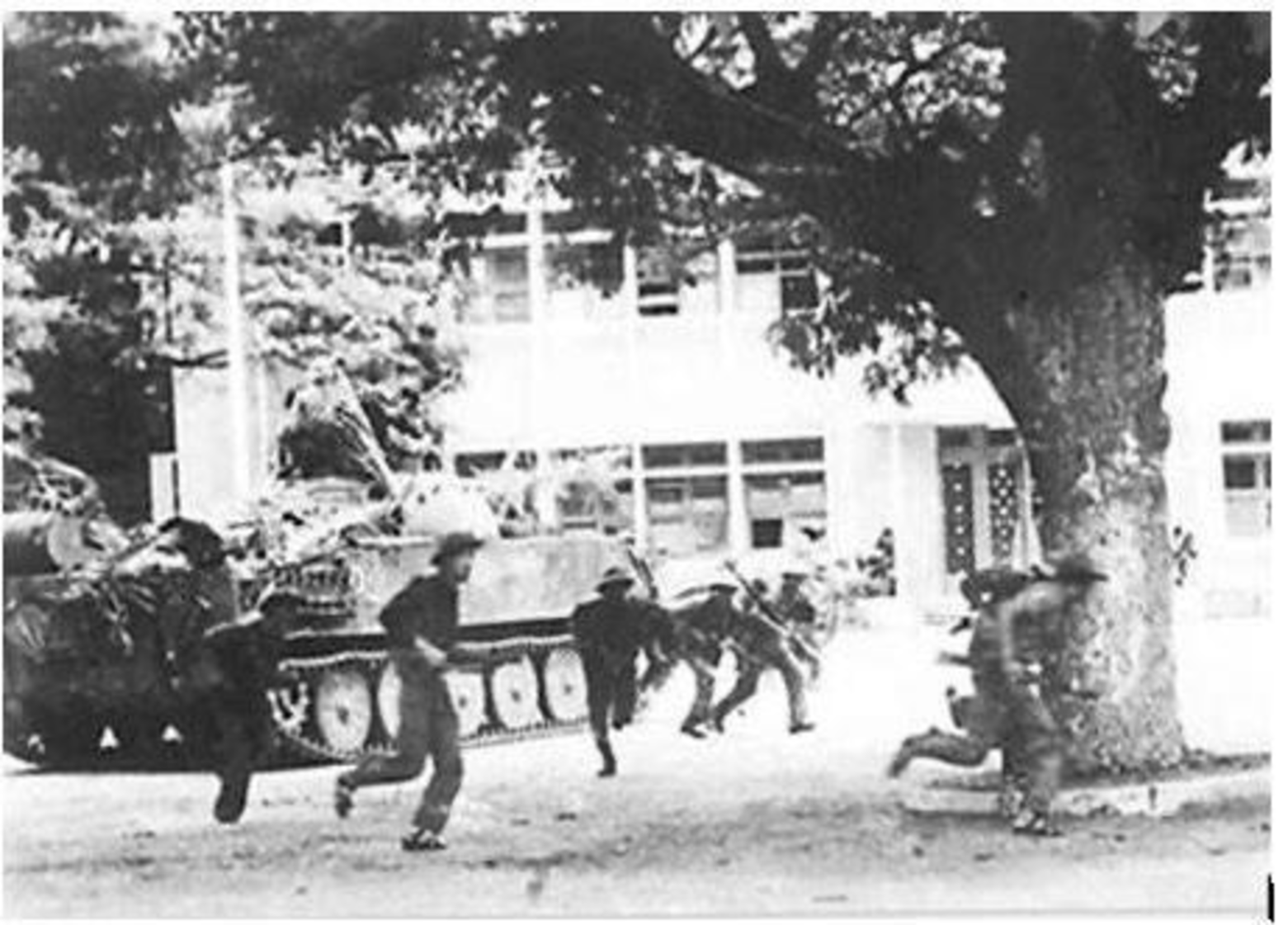






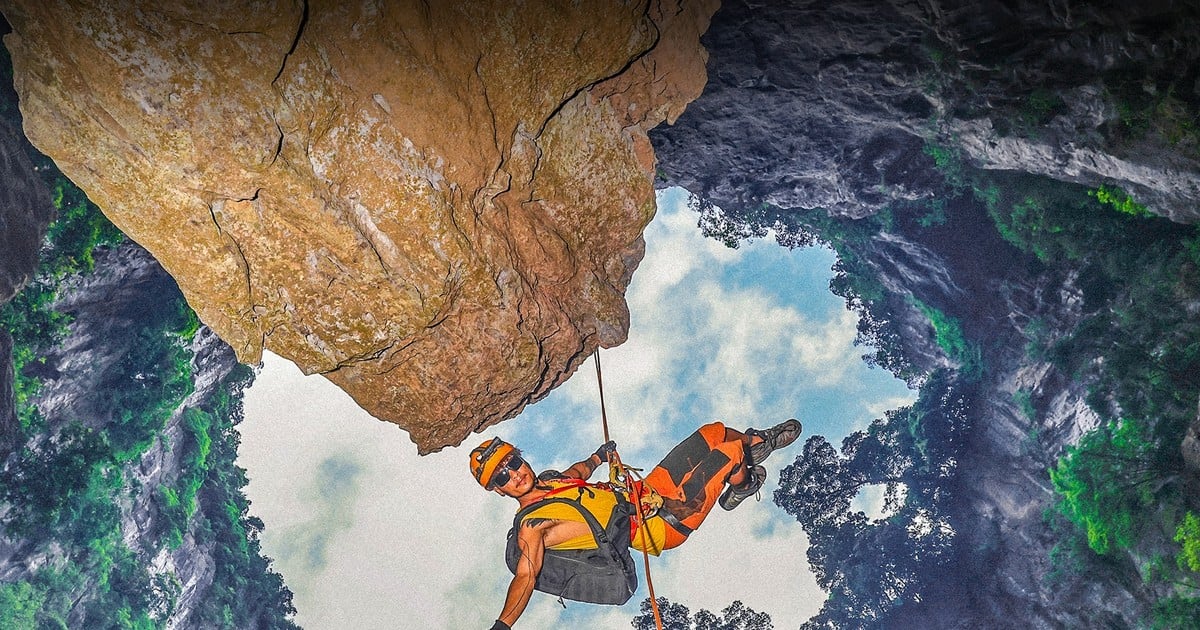














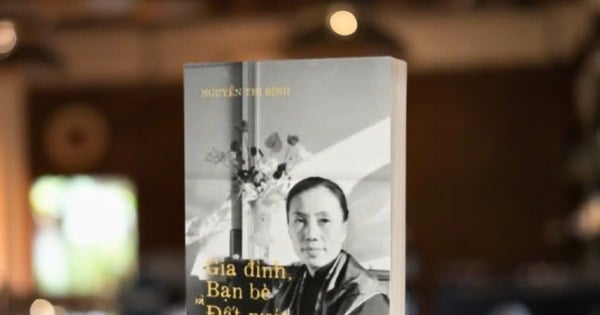

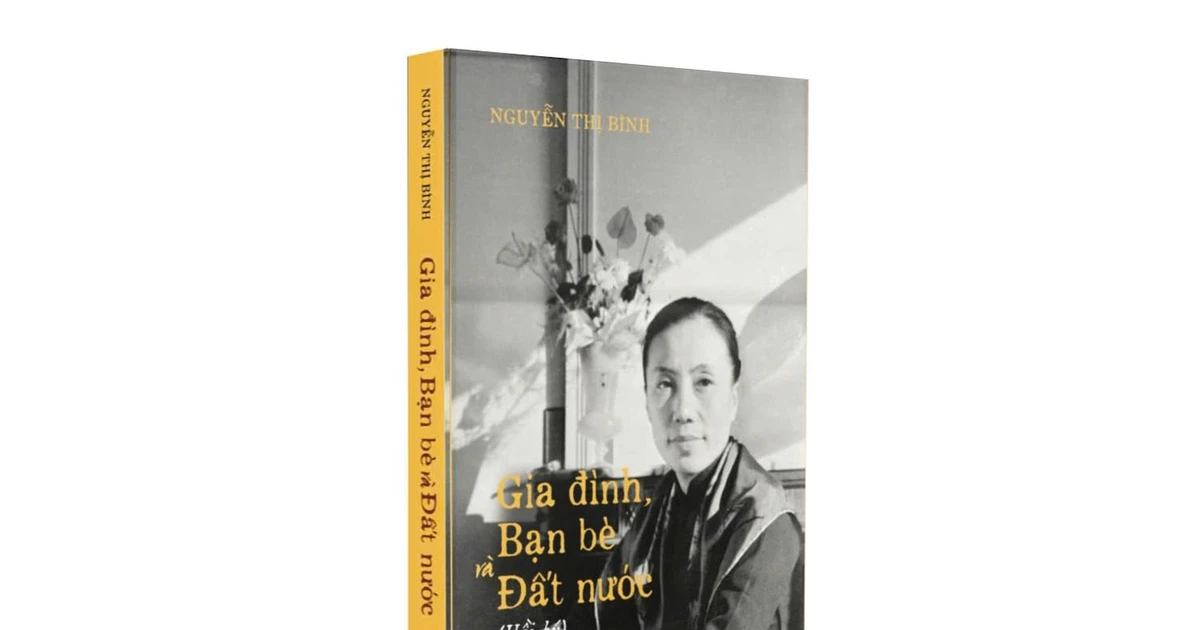
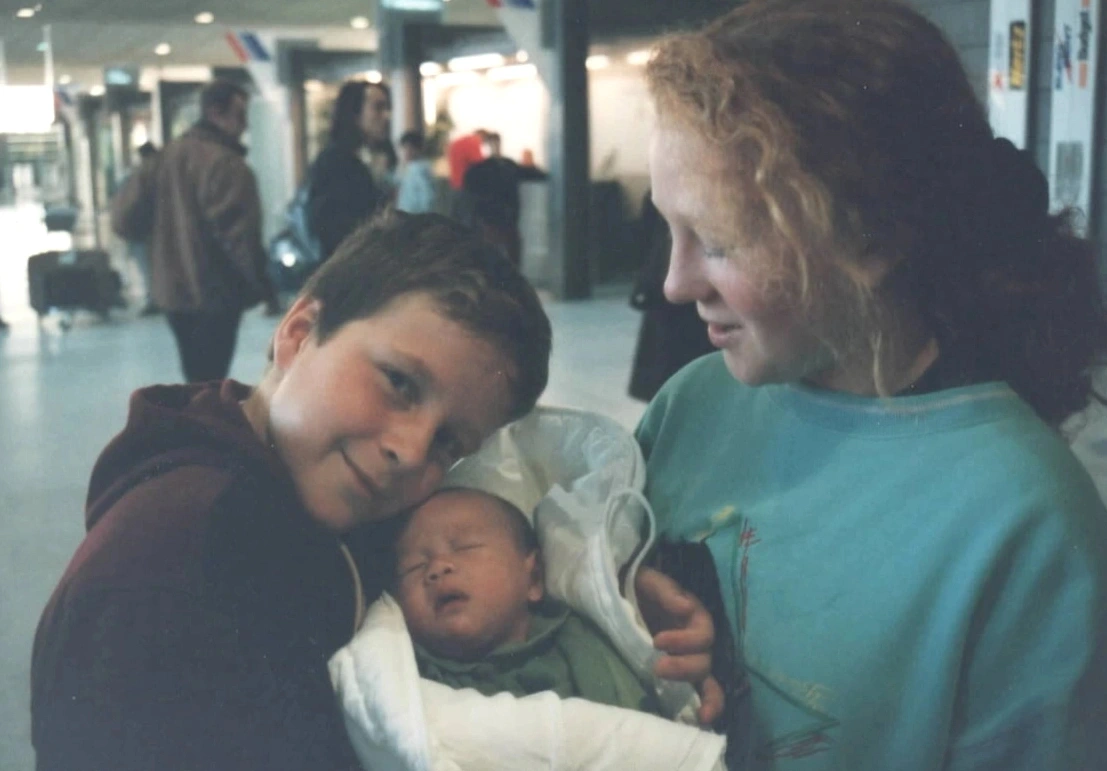



















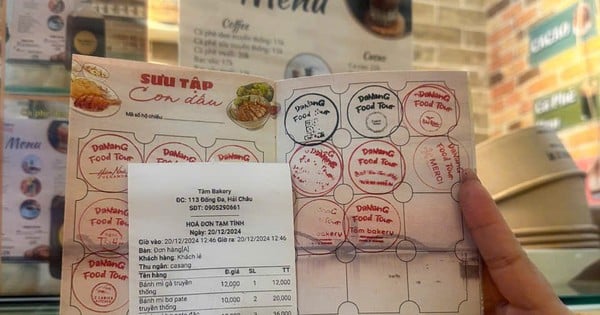






















Kommentar (0)